Αυτόματη δημιουργία αντιγράφων ασφαλείας WhatsApp: Πώς το WhatsApp δημιουργεί αυτόματα αντίγραφα ασφαλείας;
Το WhatsApp ήταν τόσο μανία γιατί είναι μια εφαρμογή που βασίζεται στην έννοια της απόλυτης απλότητας. Είναι ένα εργαλείο που δεν χρειάζεται να είστε επιστήμονας για να το χρησιμοποιήσετε, μπορείτε εύκολα να επικοινωνείτε με όλες τις επαφές σας, να μοιράζεστε αρχεία πολυμέσων όπως εικόνες, ήχο, βίντεο κ.λπ. γρήγορα και χωρίς κανέναν λόξυγκα.
Το ίδιο συνέβη και με την ενσωματωμένη λειτουργία για τη δημιουργία αντιγράφων ασφαλείας των μηνυμάτων ή των συνομιλιών σας. Σας επιτρέπει να δημιουργείτε εύκολα αντίγραφα ασφαλείας όλων των σημαντικών συνομιλιών σας που θέλετε να αποθηκεύσετε και ακόμη και να επιλέξετε ανάμεσα σε μη αυτόματο ή αυτόματο αντίγραφο ασφαλείας.
Σήμερα, θα εξετάσουμε τον τρόπο με τον οποίο λειτουργεί αυτό και αν υπάρχει καλύτερος τρόπος για να το κάνουμε αυτό είναι επίσης ένας ανόητος τρόπος για την αυτόματη δημιουργία αντιγράφων ασφαλείας WhatsApp.
- Μέρος 1: Πώς το WhatsApp δημιουργεί αυτόματα αντίγραφα ασφαλείας
- Μέρος 2: Πώς το WhatsApp δημιουργεί αυτόματα αντίγραφα ασφαλείας στο Google Drive
- Μέρος 3: Εναλλακτικά: Δημιουργήστε αντίγραφα ασφαλείας του WhatsApp στον υπολογιστή σας επιλεκτικά
Μέρος 1: Πώς το WhatsApp δημιουργεί αυτόματα αντίγραφα ασφαλείας
Για το WhatsApp Auto Backup, πρέπει πρώτα να το ρυθμίσετε. Είναι αρκετά εύκολο να το κάνετε και περιλαμβάνει μόνο μερικά βήματα που μπορείτε να ακολουθήσετε χωρίς κανένα πρόβλημα. Ακολουθούν τα βήματα αναλυτικά με τα σχετικά στιγμιότυπα οθόνης για να κατανοήσετε καλύτερα αυτή τη διαδικασία. Για αυτόν τον μικρό οδηγό, θα χρησιμοποιήσουμε ένα iPhone.
Βήμα 1 – Εκκινήστε το WhatsApp στο τηλέφωνό σας και μεταβείτε στις Ρυθμίσεις > Συνομιλίες. Μετά από αυτό, επιλέξτε την επιλογή Chat Backup για αυτόματη δημιουργία αντιγράφων ασφαλείας WhatsApp
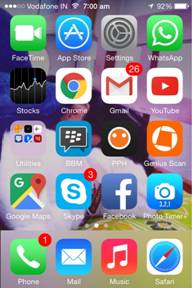
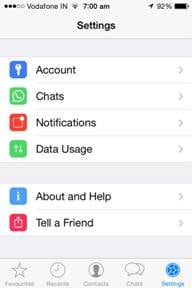
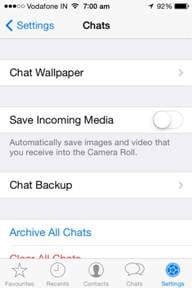
Βήμα 2 – Η δημιουργία αντιγράφων ασφαλείας συνομιλίας είναι η οθόνη όπου μπορείτε να επιλέξετε μεταξύ μη αυτόματης δημιουργίας αντιγράφων ασφαλείας και/ή ρύθμισης αυτόματης δημιουργίας αντιγράφων ασφαλείας. Δεδομένου ότι ο στόχος μας είναι να δημιουργήσουμε ένα αυτόματο αντίγραφο ασφαλείας, πρέπει να πατήσουμε την επιλογή Auto Backup και να επιλέξουμε τη συχνότητα που προτιμάμε, στο στιγμιότυπο οθόνης, αυτό έχει ρυθμιστεί να συμβαίνει καθημερινά.
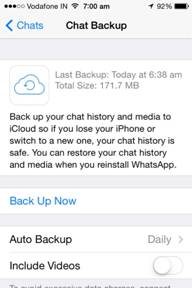
Πλεονεκτήματα:
Μειονεκτήματα:
Μέρος 2: Πώς το WhatsApp δημιουργεί αυτόματα αντίγραφα ασφαλείας στο Google Drive
Το WhatsApp σε συσκευές Android χρησιμοποιεί το Google Drive για τη δημιουργία αντιγράφων ασφαλείας όλων των συνομιλιών σας και, όπως στην περίπτωση ενός iPhone ή οποιασδήποτε άλλης συσκευής iOS, είναι πολύ εύκολο για την αυτόματη δημιουργία αντιγράφων ασφαλείας WhatsApp και σε συσκευές Android.
Ας ρίξουμε μια ματιά στα βήματα που εμπλέκονται.
Βήμα 1 – Ανοίξτε το WhatsApp στο τηλέφωνό σας και πατήστε το κουμπί για Επιλογές και, στη συνέχεια, επιλέξτε Ρυθμίσεις.
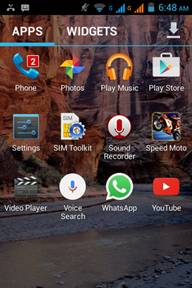

Βήμα 2 – Στην επόμενη οθόνη, πρέπει να πατήσετε την επιλογή «Συνομιλίες και κλήσεις» και στη συνέχεια να επιλέξετε την επιλογή που ονομάζεται Δημιουργία αντιγράφων ασφαλείας συνομιλίας.

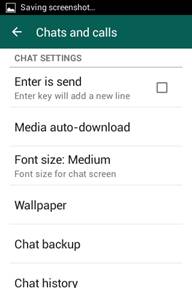
Βήμα 3 – Αυτή είναι η οθόνη όπου μπορείτε να δημιουργήσετε ένα μη αυτόματο αντίγραφο ασφαλείας πατώντας το κουμπί Δημιουργία αντιγράφων ασφαλείας και/ή ρυθμίστε τη λειτουργία αυτόματης δημιουργίας αντιγράφων ασφαλείας στο Google Drive.
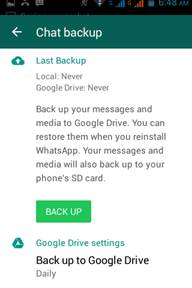
Πλεονεκτήματα:
Μειονεκτήματα:
Μέρος 3: Εναλλακτικά: Δημιουργήστε αντίγραφα ασφαλείας του WhatsApp στον υπολογιστή σας επιλεκτικά
Έχουμε δει πόσο εύκολο είναι να ρυθμίσετε τη λειτουργία αυτόματης δημιουργίας αντιγράφων ασφαλείας απευθείας στο WhatsApp, ωστόσο, δεν είναι η καλύτερη επιλογή για κάποιον που θέλει να είναι λίγο πιο συγκεκριμένος με το τι πρόκειται να αποθηκευτεί ή να δημιουργηθεί αντίγραφο ασφαλείας. Με άλλα λόγια, είστε κάπως περιορισμένοι με τις προσφορές WhatsApp.
Έτσι, ξεκινήσαμε να βρούμε μια εναλλακτική μέθοδο αυτόματης δημιουργίας αντιγράφων ασφαλείας WhatsApp που θα έδινε πολύ μεγαλύτερη ευελιξία και θα επέτρεπε τη δημιουργία αντιγράφων ασφαλείας του WhatsApp όσο το δυνατόν πιο εύκολα. Ας ρίξουμε μια ματιά στα ευρήματά μας.
Δημιουργία αντιγράφων ασφαλείας WhatsApp στο iPhone
DrFoneTool – Μεταφορά WhatsApp είναι ένα εξαιρετικό εργαλείο υπολογιστή που καθιστά εξαιρετικά εύκολη τη μεταφορά, τη δημιουργία αντιγράφων ασφαλείας και την επαναφορά των μηνυμάτων WhatsApp στο τηλέφωνό σας. Επιπλέον, μπορείτε να κάνετε προεπισκόπηση και να ελέγξετε οποιοδήποτε αντικείμενο θέλετε και να το εξαγάγετε στον υπολογιστή σας ως αρχείο HTML για ανάγνωση ή εκτύπωση.
Πριν αρχίσουμε να ανακαλύπτουμε πώς μπορεί να γίνει αυτό, ας ρίξουμε γρήγορα μια ματιά στα πολλά εκπληκτικά χαρακτηριστικά του.

DrFoneTool – Μεταφορά WhatsApp
Χειριστείτε τη συνομιλία σας WhatsApp, εύκολα και ευέλικτα
- Μεταφέρετε το iOS WhatsApp σε συσκευές iPhone / iPad / iPod touch / Android.
- Δημιουργία αντιγράφων ασφαλείας ή εξαγωγή μηνυμάτων iOS iOS σε υπολογιστές.
- Επαναφέρετε το αντίγραφο ασφαλείας του iOS WhatsApp σε συσκευές iPhone, iPad, iPod touch και Android.
-
Υποστηρίζει iPhone X / 8 (Plus)/ iPhone 7(Plus)/ iPhone6s(Plus), iPhone SE και πλήρως το πιο πρόσφατο iOS!

Με όλα αυτά τα χαρακτηριστικά που το κάνουν να ξεχωρίζει, το DrFoneTool είναι βέβαιο ότι θα είναι η εφαρμογή των ονείρων σας για τη δημιουργία αντιγράφων ασφαλείας. Ας δούμε τώρα ποια βήματα αφορούν.
Βήμα 1 – Εκκίνηση DrFoneTool – Μεταφορά WhatsApp και συνδέστε τον υπολογιστή σας στο τηλέφωνό σας, χρησιμοποιώντας το καλώδιο USB. Μόλις το DrFoneTool αναγνωρίσει το iPhone σας, επιλέξτε την επιλογή «Δημιουργία αντιγράφων ασφαλείας και επαναφορά» και, στη συνέχεια, την επιλογή «Δημιουργία αντιγράφων ασφαλείας μηνυμάτων WhatsApp». Αφού γίνει αυτό, απλώς κάντε κλικ στο κουμπί «Δημιουργία αντιγράφων ασφαλείας».
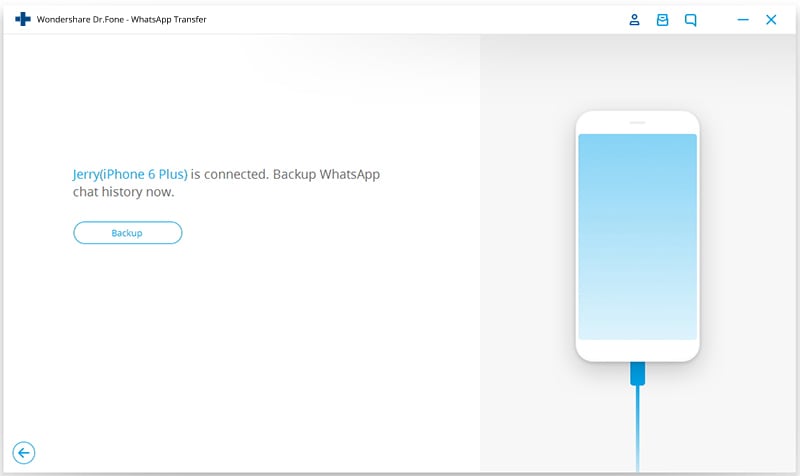
Βήμα 2 – Μόλις ολοκληρωθεί η διαδικασία δημιουργίας αντιγράφων ασφαλείας, κάντε κλικ στο «προβολή» για προεπισκόπηση των αρχείων αντιγράφων ασφαλείας.

Βήμα 3 – Παρακάτω μπορούμε να δούμε καθαρά τα εφεδρικά μηνύματα WhatsApp. Μπορείτε να εξαγάγετε και να επαναφέρετε μηνύματα WhatsApp επιλεκτικά όπως θέλετε.

Δημιουργία αντιγράφων ασφαλείας WhatsApp στο Android
Το Wondershare υπάρχει εδώ και πολύ καιρό και είναι γνωστό για το αξιέπαινο και κορυφαίο, λογισμικό αιχμής του. Ένα από τα καλύτερα προϊόντα τους είναι DrFoneTool – Ανάκτηση δεδομένων (Android) που δεν είναι μόνο ένα εξαιρετικό εργαλείο ανάκτησης αλλά και ένας δημιουργός αντιγράφων ασφαλείας.
Μερικά από τα πιο σημαντικά χαρακτηριστικά του είναι τα παρακάτω.

DrFoneTool – Ανάκτηση δεδομένων (Android)(Αποκατάσταση WhatsApp σε Android)
1ο λογισμικό ανάκτησης smartphone και tablet Android στον κόσμο.
- Το υψηλότερο ποσοστό ανάκαμψης στον κλάδο.
- Ανακτήστε φωτογραφίες, βίντεο, επαφές, μηνύματα, αρχεία καταγραφής κλήσεων και άλλα.
- Συμβατό με 6000+ συσκευές Android.
Δημιουργία αντιγράφων ασφαλείας WhatsApp στο Android
Τώρα, για να το χρησιμοποιήσετε για να δημιουργήσετε αντίγραφα ασφαλείας των μηνυμάτων WhatsApp στο Android, απλώς ακολουθήστε τα απλά βήματα που δίνονται παρακάτω.
Βήμα 1 – Ξεκινήστε το DrFoneTool και συνδέστε το τηλέφωνό σας Android στον υπολογιστή σας. Βεβαιωθείτε ότι έχετε ενεργοποιήσει τον εντοπισμό σφαλμάτων USB στη συσκευή σας.

Βήμα 2 – Μόλις η συσκευή είναι έτοιμη για σάρωση, θα εμφανιστεί μια οθόνη που μοιάζει με αυτή που δίνεται παρακάτω. Εδώ, μπορείτε να επιλέξετε την επιλογή «Μηνύματα και συνημμένα WhatsApp» και στη συνέχεια να πατήσετε «Επόμενο».

Βήμα 3 – Το DrFoneTool θα ξεκινήσει τώρα τη σάρωση για όλα τα μηνύματά σας στο WhatsApp και τα δεδομένα μέσα σε αυτά. Αφού ολοκληρωθεί η σάρωση, θα εμφανιστούν τα αποτελέσματα για να τα δείτε και να τα επιλέξετε πριν ξεκινήσετε την ανάκτηση αυτών των μηνυμάτων. Για το τελευταίο βήμα, πρέπει απλώς να κάνετε κλικ στο κουμπί «Ανάκτηση δεδομένων» και σε λίγα λεπτά, το DrFoneTool θα πρέπει να το δημιουργήσει και να το αποθηκεύσει ως αντίγραφο ασφαλείας στον υπολογιστή σας.

Είμαστε σίγουροι ότι με DrFoneTool – Μεταφορά WhatsApp και DrFoneTool – Ανάκτηση δεδομένων (Android) δίπλα σας, η δημιουργία αντιγράφων ασφαλείας του WhatsApp σε iPhone και συσκευές Android θα είναι τώρα ένα κομμάτι τούρτας για εσάς. Προχωρήστε και απολαύστε αυτή τη νέα ελευθερία και μοιραστείτε την με τους φίλους σας επίσης!
πρόσφατα άρθρα

